您现在的位置是:网站首页> 编程资料编程资料
CorelDRAW给位图图像添加闪电裂纹效果_CorelDraw教程_平面设计_
![]() 2023-05-15
963人已围观
2023-05-15
963人已围观
简介 CorelDRAW给位图图像添加闪电裂纹效果_CorelDraw教程_平面设计_
使用CorelDRAW软件给位图图像添加闪电裂纹效果,你会么,其实也是用创造性滤镜来实现,类似于图案蒙版一样,对于CDR的粉迷来说,应该知道怎么做,下面小编对刚接触CDR的新手朋友讲述制作方法,让大家更了解这款软件。
1. 打开CorelDRAW软件,Ctrl+N新建文件,执行“文件>导入”命令,打开一张待处理的图片。

2. 选择位图后,执行“位图>创造性>框架”命令。
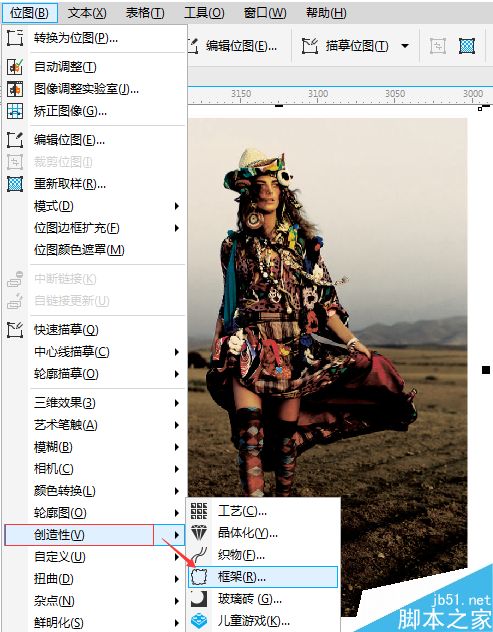
3. 弹出“框架”对话框,单击框架预览图的右侧三角按钮,在展开框架类型中选择“裂纹”框架类型。
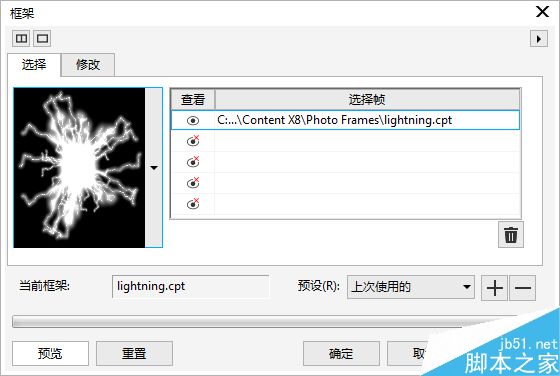
4. 单击“修改”面板更改框架类型颜色(此处可用吸管工具在图像中吸取任意一颜色),其他参数如下图所示。
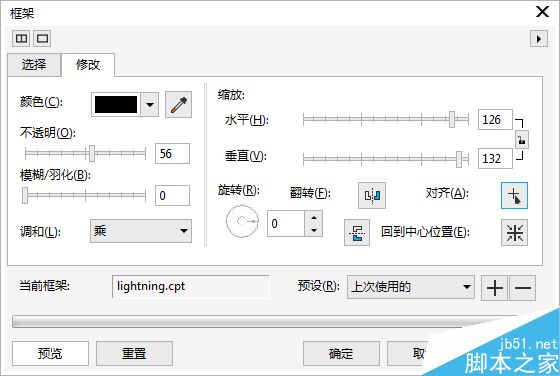
5. 应该“裂纹”框架滤镜后即可使位图图像产生类似闪电般的艺术效果,当然这个效果取决于参数的设置,设置不同的参数,所呈现的效果也是不同的。
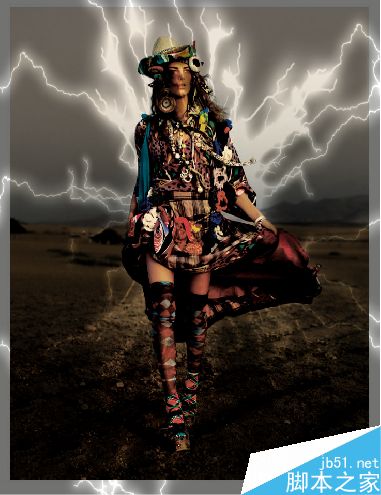
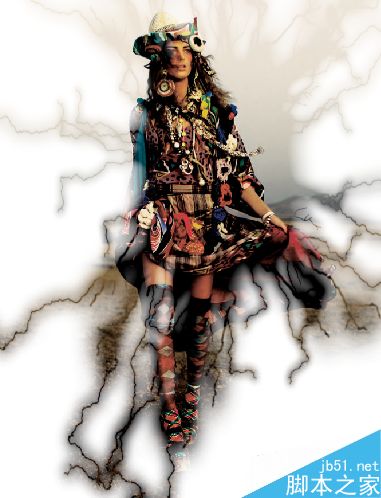
以上就是CorelDRAW给位图图像添加闪电裂纹效果方法介绍,操作很简单的,大家按照上面步骤进行操作即可,希望能对大家有所帮助!
相关内容
- CorelDRAW对齐对象的快捷操作方法_CorelDraw教程_平面设计_
- CorelDRAW X8如何快速改变软件界面颜色?_CorelDraw教程_平面设计_
- 使用CorelDRAW制作半调网屏艺术效果_CorelDraw教程_平面设计_
- CorelDRAW如何排列对象?CDR调整对象的两种方法_CorelDraw教程_平面设计_
- CorelDRAW设置UI界面缩放级别_CorelDraw教程_平面设计_
- CorelDRAW制作三维旋转滤镜效果_CorelDraw教程_平面设计_
- CorelDRAW转换轮廓线和去除轮廓线方法介绍_CorelDraw教程_平面设计_
- CorelDRAW快速制作漂亮的锯齿状相框_CorelDraw教程_平面设计_
- CorelDRAW中等比例缩小工具使用方法_CorelDraw教程_平面设计_
- CorelDRAW简单制作邮票效果_CorelDraw教程_平面设计_





